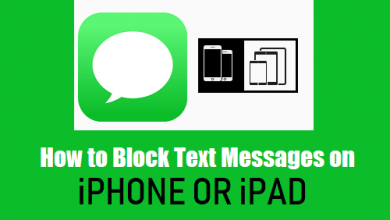3 хитрости для простого изменения битрейта файла MP3
[ad_1]
📱⭐
Изменение битрейта MP3 полезно, когда вам нужно улучшить качество звука MP3 или уменьшить размер файла MP3. Если вы захватываете файл MP3 с битрейтом 320 кбит/с, который является доступным максимальным битрейтом для MP3, вы можете понизить его битрейт, чтобы уменьшить размер файла и меньше занимать системные ресурсы. Этот пост как раз о том, как изменить битрейт MP3. Вам предлагается получить решения от него. Все они доказали свою эффективность. Просто используйте с уверенностью.
- Часть 1. Пользовательский битрейт MP3 — Joyoshare Media Cutter
- Часть 2. Изменить битрейт MP3 — Audacity
- Часть 3. Изменение битрейта MP3 — онлайн аудио конвертер
- Часть 4. Часто задаваемые вопросы
Часть 1. Как изменить битрейт MP3 с помощью Joyoshare Media Cutter
Joyoshare Media Cutter, как следует из названия, является профессиональным инструментом для обрезки и разделения аудио и видео. Точно. Его сложная технология резки позволяет просто и без потерь добиться идеально точной резки аудио и видео. Кроме того, он оснащен мощным редактором и настраиваемым режимом, который дает возможность настраивать аудиокодек, битрейт, канал, частоту дискретизации и видеокодек, частоту кадров, разрешение, битрейт, а также применять различные способы редактирования. эффекты для персонализации вашего аудио или видео. Он поддерживает огромное количество мультимедийных форматов. Помимо MP3, он также поддерживает M4A, AAC, AC3, OGG, CAF, FLAC, WAV, M4B, M4R, AU, MP4, AVI, WMV, FLV, TS, HD и т. д.
Творческие возможности Joyoshare Media Cutter:
Настройте аудиокодек, битрейт, частоту дискретизации, канал
Поддержка многих форматов импорта и вывода аудио и видео.
Вырежьте и разделите MP3 на несколько дорожек в исходном качестве
Два режима обработки для различных требований
-
Шаг 1 Импорт MP3 в Joyoshare Media Cutter
Простым нажатием кнопки «Загрузить» выше установите нужную версию Joyoshare Media Cutter на свой компьютер. Откройте его, а затем начните импорт файла MP3 с несогласованным битрейтом. Вы можете выполнить импорт, нажав кнопку «Открыть» или используя функцию перетаскивания.
-
Шаг 2 Запустите режим кодирования, чтобы изменить битрейт MP3
Когда файл MP3 загружен, продолжайте нажимать кнопку «Формат» для настройки формата. В следующем окне сначала выделите режим кодирования, потому что только с ним вы можете изменять битрейт MP3. Затем выберите MP3 в разделе «Общее аудио». В правом верхнем углу выбранного формата появляется значок шестеренки. Вы должны коснуться этого значка, чтобы открыть подменю, а затем нажать на раскрывающийся список «Скорость передачи данных», чтобы выбрать правильный битрейт для вашего файла MP3. Вы можете установить 64 кбит/с, 96 кбит/с, 128 кбит/с, 160 кбит/с, 192 кбит/с, 256 кбит/с или 320 кбит/с в качестве битрейта MP3, в зависимости от ваших потребностей. После этого нажмите «ОК».
-
Шаг 3 Экспортируйте и сохраните окончательный файл MP3
Возврат к предыдущему окну. Если в вашем файле MP3 есть что-то нежелательное, перетащите контроллер временной шкалы, чтобы просто удалить или ввести временной интервал, чтобы точно вырезать. Кроме того, вам разрешен доступ к интерфейсу редактирования для обрезки MP3, применения звуковых эффектов, регулировки громкости и т. д. по вашему желанию. Когда все, что вы хотите, сделано, нажмите «Старт», чтобы экспортировать полученный файл MP3.
Часть 2. Как изменить битрейт аудио в Discord с помощью Audacity
Продаваемый как бесплатный и многоцелевой аудиоредактор, Audacity — отличная идея для изменения битрейта MP3. Он разработан с открытым исходным кодом командой добровольцев, так что вы можете пользоваться им в Windows, Mac, Linux и многих других операционных системах почти по прихоти. Несмотря на отсутствие интуитивно понятного интерфейса, управлять им для изменения качества звука несложно. С помощью нескольких кликов, как указано ниже, вы можете добраться до места назначения.
Шаг 1: Запустите Аудасити. Если на вашем компьютере еще не установлен Audacity, сначала загрузите и установите его. Перейдите в «Файл»> «Открыть …», чтобы просмотреть локальную папку и выбрать целевой файл MP3, или напрямую и просто перетащите его в интерфейс;
Шаг 2: После этого выберите опцию «Файл» в верхнем меню, а затем «Экспорт» из раскрывающегося списка> «Экспортировать как MP3»;
Шаг 3: В нижней части экрана «Экспорт аудио» есть 4 режима битрейта — «Предустановленный», «Переменный», «Средний» и «Постоянный». Вам нужно указать один режим и установить конкретный битрейт в соответствующей опции «Качество»;
Шаг 4: После всего остального настройте имя файла и выберите выходной путь. Нажмите «Сохранить», и появится окно «Редактировать теги метаданных». При необходимости отредактируйте теги MP3. По завершении нажмите «ОК», чтобы экспортировать окончательный звук в формате MP3.
Часть 3. Как изменить битрейт MP3 с помощью онлайн-аудио конвертера
Чтобы завершить задачу изменения битрейта MP3, также эффективно работает Online Audio Converter. Бесплатный онлайн-инструмент поддерживает быструю обработку аудио практически всех форматов без установки. Помимо проверенного метода преобразования, он поставляется с расширенной опцией, которая позволяет настраивать качество звука, битрейт, каналы и частоту. Тем, кто пытается выполнить все действия в Интернете, настоятельно рекомендуется этот сервис веб-конвертации.
Шаг 1: Введите https://online-audio-converter.com/ в браузере, чтобы получить доступ к основному интерфейсу Online Audio Converter. Нажмите «Открыть файлы», чтобы добавить файл MP3;
Шаг 2: Подождите, пока аудиофайл MP3 не будет загружен. Далее пришло время изменить его битрейт по вашему желанию. Вы можете напрямую перетащить регулятор «Качество», чтобы изменить битрейт MP3. Либо перейдите в «Дополнительные настройки» > «Битрейт» и нажмите на раскрывающуюся кнопку «Постоянная», чтобы выбрать правильный битрейт для MP3 для получения оптимального качества звука;
Шаг 3: В конце нажмите «Конвертировать», чтобы начать преобразование битрейта MP3. После завершения преобразования вам необходимо нажать «Загрузить», чтобы сохранить преобразованный файл MP3 в вашей системе.
Часто задаваемые вопросы:
-
#1 Какой битрейт аудио?
В цифровой мультимедийной системе битрейт звука широко определяется как качество звука, относящееся к количеству килобит данных, содержащихся в звуке в секунду. Он определяется битовой глубиной — контейнером для амплитуды звука и частотой дискретизации — контейнером для информации о частоте. Битрейт аудио имеет значение, поскольку он тесно связан с качеством звука.
-
#2 Какой лучший битрейт аудио?
Технически лучшего битрейта не существует, есть только правильный битрейт для каждого аудиофайла. Чем выше битрейт, тем лучше качество звука. В самом общем смысле, битрейт аудио компакт-дисков составляет 1411 кбит/с. Битрейт аудио MP3 варьируется от 96 кбит/с до 320 кбит/с. Битрейт некоторых высококачественных аудиофайлов, таких как WAV, является разным. Обычно в этом случае конкретный битрейт можно получить, умножив частоту дискретизации на разрядность и номер канала. Хотя самый высокий битрейт означает наилучшее качество, следует отметить, что высокий битрейт не является обязательным для всех аудиофайлов. Для потоковой передачи звука лучше использовать более низкий битрейт, что может сделать потоковую передачу звука более эффективной.
-
#3 Повлияет ли битрейт на качество и размер звука?
Изменение битрейта может повлиять как на качество звука, так и на его размер. Размер и качество файла будут уменьшаться по мере уменьшения битрейта файла. Но влияние на качество звука может быть незначительным, если вы не меломан, которому нравится звук на продвинутом оборудовании. звуковое оборудование. Со стандартным динамиком и наушниками качество звука, которое вы чувствуете, почти не отличается от исходного качества.
[ad_2]
Заключение
В данной статье мы узнали 3 хитрости для простого изменения битрейта файла MP3
.Пожалуйста оцените данную статью и оставьте комментарий ниже, еcли у вас остались вопросы или пожелания.